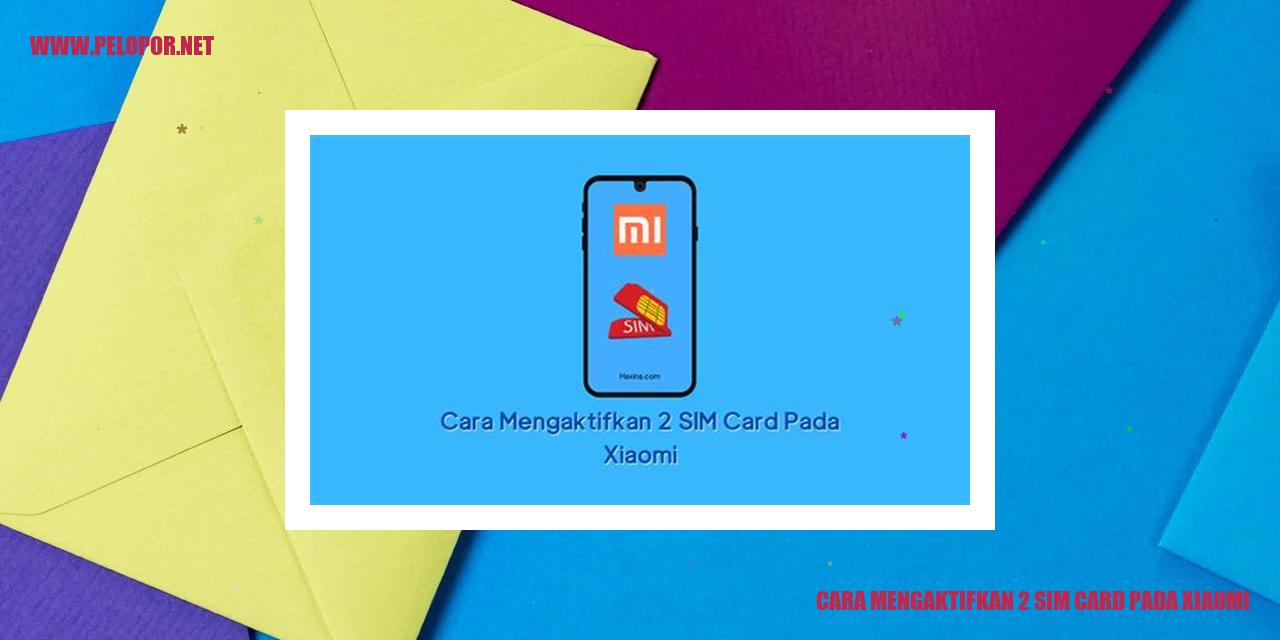Cara Mengatasi Rotasi Layar Xiaomi Tidak Berfungsi

Mengatasi Kendala Rotasi Layar Tidak Berfungsi pada Perangkat Xiaomi
Mengatasi Kendala Rotasi Layar Tidak Berfungsi pada Perangkat Xiaomi
Mengaktifkan Fitur Rotasi Layar
Pertama-tama, pastikan fitur rotasi layar di perangkat Xiaomi Anda sudah diaktifkan. Untuk melakukannya, buka
menu pengaturan di ponsel Xiaomi Anda. Cari opsi “Rotasi Layar” atau “Auto Rotate” dan pastikan fitur ini sudah
diaktifkan.
Pastikan Tidak Terdapat Aplikasi yang Menghambat Rotasi Layar
Beberapa aplikasi pihak ketiga dapat menghambat fungsi rotasi layar pada perangkat Xiaomi. Untuk mengatasi
masalah ini,
cobalah menjalankan perangkat dalam “Mode Aman”. Mode ini hanya akan menjalankan aplikasi bawaan ponsel, sehingga
Anda dapat memeriksa apakah masalah rotasi layar masih terjadi. Jika tidak ada masalah, maka kemungkinan besar
aplikasi pihak ketiga yang menjadi penyebabnya. Langkah yang dapat dilakukan adalah menghapus atau menonaktifkan
aplikasi-aplikasi tersebut yang dicurigai menghambat rotasi layar.
Menghapus Data dan Cache Aplikasi
Jika masalah rotasi layar tetap berlanjut, periksa aplikasi yang sering Anda gunakan terkait dengan rotasi layar.
Buka menu pengaturan di perangkat Xiaomi Anda, masuk ke “Pengaturan Aplikasi” atau “Aplikasi Terinstall”, dan
cari aplikasi yang bermasalah. Selanjutnya, hapus data dan cache dari aplikasi tersebut. Tindakan ini akan
menghapus pengaturan dan konfigurasi aplikasi, sehingga memungkinkan perbaikan masalah rotasi layar.
Read more:
- Cara Memasukkan SIM Card Xiaomi Redmi 4A
- Cara Memindahkan Aplikasi ke SD Card Xiaomi
- Cara Mengaktifkan Data Latar Belakang Xiaomi
Menggunakan Aplikasi Pihak Ketiga untuk Memperbaiki Rotasi Layar
Jika semua langkah di atas belum berhasil mengatasi masalah rotasi layar pada perangkat Xiaomi Anda, Anda dapat
mencoba menggunakan aplikasi pihak ketiga. Di Google Play Store, terdapat beberapa aplikasi yang dirancang
khusus untuk mengatasi masalah rotasi layar. Telusuri dan install aplikasi yang sesuai dengan kebutuhan Anda.
Aplikasi tersebut dapat membantu mengembalikan fungsi rotasi layar yang tidak berjalan dengan baik pada perangkat
Xiaomi Anda.
Tutorial Memperbarui Sistem Operasi Xiaomi
Tutorial Memperbarui Sistem Operasi Xiaomi
Cara Mengetahui Versi Sistem Operasi Terbaru
Nah, bagi Anda yang menggunakan perangkat Xiaomi dan ingin memastikan bahwa sistem operasinya yang terbaru, langkah pertama yang harus dilakukan adalah mengecek versi sistem operasi ponsel Anda. Untuk itu, anda tinggal buka menu pengaturan dari perangkat Xiaomi Anda dan cari informasi mengenai versi sistem operasinya dalam menu seperti “Tentang Perangkat” atau “Info Perangkat”. Disana Anda akan menemukan informasi mengenai versi sistem operasi yang Anda gunakan saat ini.
Melakukan Koneksi Perangkat ke Internet yang Stabil
Sebelum melakukan pembaruan sistem operasi pada perangkat Xiaomi, pastikan perangkat Anda terhubung ke koneksi internet yang stabil. Koneksi internet yang stabil sangat diperlukan untuk mengunduh dan menginstal pembaruan sistem operasi yang baru. Dalam hal ini, pastikan Anda menggunakan koneksi Wi-Fi yang stabil atau bisa juga menggunakan jaringan data seluler yang cepat dengan kuota yang cukup.
Langkah-langkah Memperbarui Sistem Operasi Pada Perangkat Xiaomi
Setelah memastikan perangkat sudah terhubung dengan koneksi internet yang stabil, maka langkah selanjutnya adalah melakukan pembaruan sistem operasi pada perangkat Xiaomi. Caranya adalah dengan membuka menu pengaturan perangkat dan mencari opsi yang berkaitan dengan “Pembaruan Sistem” atau “Pembaruan Perangkat Lunak”. Biasanya, opsi ini bisa Anda temukan pada menu “Tentang Ponsel” atau “Pengaturan Tambahan”. Saat menemukannya, klik opsi tersebut untuk membuka menu pembaruan sistem.
Mengikuti Langkah Pembaruan yang Diberikan
Selanjutnya, setelah masuk ke menu pembaruan sistem, Anda akan menemui daftar pembaruan yang tersedia untuk perangkat Xiaomi Anda. Biasanya, terdapat deskripsi mengenai fitur-fitur baru yang ditawarkan serta perbaikan-perbaikan yang dilakukan. Pastikan untuk membaca deskripsi tersebut dengan teliti agar Anda memahami apa yang akan diperbarui dalam sistem operasi Xiaomi Anda.
Apabila Anda ingin melakukan pembaruan, ketuk opsi “Unduh” atau “Perbarui Sekarang” yang biasanya terletak di sebelah pembaruan terbaru. Pastikan perangkat Xiaomi Anda tetap terhubung dengan koneksi internet yang stabil selama proses unduhan dan instalasi berlangsung.
Secara otomatis, perangkat Xiaomi akan mulai mengunduh pembaruan sistem operasi yang baru. Setelah proses unduhan selesai, perangkat akan meminta Anda untuk melakukan instalasi pembaruan tersebut. Anda hanya perlu mengikuti petunjuk yang diberikan pada layar perangkat Xiaomi Anda dan tunggu hingga proses instalasi selesai.
Saat proses pembaruan sistem operasi berjalan, pastikan perangkat Xiaomi Anda memiliki daya baterai yang mencukupi atau tetap tersambung dengan sumber daya listrik. Proses pembaruan sistem operasi bisa memakan waktu beberapa menit hingga beberapa jam, tergantung pada ukuran pembaruan dan kecepatan internet masing-masing.
Apabila pembaruan sistem operasi telah selesai terinstal, perangkat Xiaomi Anda akan secara otomatis melakukan restart. Setelah perangkat menyala kembali, Anda dapat memeriksa versi sistem operasi yang telah diperbarui dengan mengakses menu pengaturan perangkat Xiaomi. Pastikan bahwa pembaruan sistem operasi telah berhasil diinstal dengan mengecek versi yang terbaru.
Cara Mengatasi Sensor Rotasi Layar yang Tidak Berfungsi Pada Perangkat Xiaomi
Sensor rotasi layar pada perangkat Xiaomi mungkin dapat mengalami gangguan, seperti tidak berfungsi dengan baik atau bahkan mati sepenuhnya. Jika Anda menghadapi masalah semacam ini, berikut adalah beberapa langkah yang dapat Anda ikuti untuk memeriksa dan mengatasi permasalahan tersebut. Ikuti langkah-langkah berikut ini untuk bisa menggunakan fitur sensor rotasi layar pada perangkat Xiaomi Anda dengan sempurna.
Langkah pertama adalah dengan masuk ke pengaturan perangkat Xiaomi Anda. Anda bisa membuka aplikasi “Pengaturan” pada layar utama perangkat Xiaomi. Setelah masuk ke dalam menu pengaturan, carilah dan pilih opsi yang berhubungan dengan “Sensor” atau “Keamanan dan Privasi”.
Setelah Anda memasuki menu Sensor atau Keamanan dan Privasi, selanjutnya Anda harus mencari opsi yang berkaitan dengan sensor gerak atau sensor otomatisasi. Silakan klik opsi ini untuk melanjutkan ke langkah berikutnya.
Selanjutnya, pada menu Sensor Gerak atau Sensor Otomatisasi, periksalah apakah fitur sensor rotasi layar aktif atau nonaktif. Apabila fitur ini nonaktif, maka layar tidak akan berputar meskipun Anda memiringkan perangkat atau mengubah orientasinya. Periksa pengaturan sensor rotasi layar dan pastikan tombol atau opsi yang berkaitan dengan sensor rotasi layar sudah dalam posisi aktif atau ON. Jika tombol atau opsi ini tidak berfungsi (berwarna abu-abu atau nonaktif), aktifkan fitur ini sekarang.
Langkah terakhir adalah dengan mengaktifkan fitur sensor rotasi layar apabila diperlukan. Jika fitur ini dalam posisi nonaktif, aktifkan dengan cara mengklik atau menggeser tombol atau opsi yang berkaitan. Setelah fitur ini diaktifkan, perangkat Xiaomi Anda akan dapat melakukan rotasi layar sesuai dengan orientasi posisinya.
Apabila setelah mengaktifkan fitur sensor rotasi layar masalah masih terjadi, Anda bisa mencoba memulai ulang perangkat Xiaomi Anda atau menghubungi pusat layanan Xiaomi terdekat untuk memeriksa potensi masalah pada perangkat kerasnya.
Memeriksa dan mengatasi gangguan yang terjadi pada sensor rotasi layar perangkat Xiaomi sebenarnya cukup mudah. Dengan mengikuti langkah-langkah di atas, Anda dapat memulihkan fungsi sensor rotasi layar yang tidak berfungsi dengan baik. Namun, jika masalah tetap berlanjut, lebih baik mendapatkan bantuan dari teknisi yang terlatih untuk memperbaiki perangkat Anda.
Lakukan langkah-langkah di atas dengan benar, dan Anda dapat memperbaiki masalah sensor rotasi layar pada perangkat Xiaomi dengan mudah. Semoga artikel ini bermanfaat bagi Anda untuk mengatasi masalah sensor rotasi layar pada perangkat Xiaomi Anda.
Memperbaiki Masalah Cache pada Sistem
Memperbaiki Masalah Cache pada Sistem
Mengakses Pengaturan dan Memilih Penyimpanan
Langkah awal dalam memperbaiki masalah cache sistem adalah dengan mengakses pengaturan pada perangkat Anda. Cari dan
pilih opsi “Penyimpanan” atau “Storage”.
Langkah Selanjutnya, Memilih Cache Data
Setelah memilih opsi penyimpanan, Anda akan melihat beberapa pilihan, termasuk data cache. Klik pada “Cache
Data” untuk melanjutkan proses penanganan masalah ini.
Melakukan Pembersihan Cache dengan Menekan Tombol Bersihkan Cache
Setelah memilih cache data, Anda akan menemukan tombol “Bersihkan Cache” atau “Clear Cache”. Tekan tombol ini
untuk memulai proses pembersihan cache pada sistem Anda.
Menunggu Proses Pembersihan Selesai
Setelah menekan tombol bersihkan cache, perangkat Anda akan memulai proses pembersihan. Tunggu hingga proses
selesai sepenuhnya. Proses pembersihan biasanya memerlukan beberapa waktu bergantung pada jumlah data cache yang
perlu dibersihkan.
Menemukan Aplikasi Eksternal yang Membuat Rotasi Layar Tidak Berfungsi
Menemukan Aplikasi Eksternal yang Membuat Rotasi Layar Tidak Berfungsi
Masuk ke Menu Pengaturan dan Pilih Aplikasi
Langkah pertama yang perlu dilakukan adalah membuka menu pengaturan pada perangkat Xiaomi. Cari dan pilih opsi yang bernama “Aplikasi” untuk melanjutkan.
Pilih Aplikasi yang Mungkin Menghambat Fungsi Rotasi Layar
Selanjutnya, periksa aplikasi-aplikasi yang ada di perangkat Anda yang berpotensi menghalangi fungsi rotasi layar. Beberapa contoh aplikasi yang mungkin mempengaruhi rotasi layar antara lain penghemat baterai, aplikasi keamanan, atau aplikasi dengan tampilan khusus.
Pilih Penyimpanan dan Bersihkan Data serta Cache Aplikasi
Jika sudah menemukan aplikasi yang mungkin mengganggu rotasi layar, klik aplikasi tersebut dan pilih opsi “Penyimpanan”. Di dalam menu penyimpanan, akan ada opsi yang memungkinkan Anda untuk menghapus data dan cache aplikasi. Tekan opsi tersebut untuk membersihkan data dan cache yang dapat menyebabkan masalah rotasi layar.
Ulangi Langkah di Aplikasi Lain yang Mungkin Juga Mengganggu
Jika setelah membersihkan data dan cache dari aplikasi yang pertama, masalah rotasi layar masih belum teratasi, ulangi langkah-langkah di atas untuk mengecek aplikasi lain yang mungkin juga berkontribusi dalam masalah ini. Periksa satu per satu aplikasi yang terinstal di perangkat Anda dan bersihkan data serta cache aplikasi jika perlu.
Mengaktifkan Kembali Perangkat Xiaomi
Mengaktifkan Kembali Perangkat Xiaomi
Tekan dan Pegang Tombol Power
Jika perangkat Xiaomi Anda tidak menampilkan respons atau tidak berfungsi, langkah pertama yang perlu Anda lakukan adalah dengan menekan dan memegang tombol daya pada perangkat Anda. Dengan melakukan ini, Anda dapat memaksa perangkat untuk mati secara paksa.
Pilih Restart atau Matikan jika Dibutuhkan
Jika setelah menekan dan memegang tombol daya, perangkat Xiaomi Anda berhasil dimatikan, Anda dapat menghidupkannya kembali dengan dua opsi, yaitu memilih untuk me-restart perangkat atau mematikannya sepenuhnya. Pilih opsi yang sesuai dengan kebutuhan Anda.
Tekan Tombol Power untuk Menghidupkan Ulang Perangkat
Setelah memilih restart atau mematikan perangkat, langkah selanjutnya adalah dengan menekan tombol daya kembali untuk menghidupkan kembali perangkat Xiaomi Anda. Pastikan untuk menekan tombol daya dengan benar dan perangkat dapat menyala kembali.
Periksa Apakah Rotasi Layar Sudah Kembali Normal
Setelah perangkat Xiaomi Anda berhasil dinyalakan kembali, penting untuk memeriksa apakah rotasi layar sudah kembali normal. Buka beberapa aplikasi dengan orientasi layar yang berbeda dan geser layar perangkat untuk memastikan apakah rotasi layar sudah berfungsi dengan baik.
Dengan mengikuti langkah-langkah di atas, perangkat Xiaomi Anda yang tidak berfungsi atau tidak menampilkan respons dapat diaktifkan kembali. Pastikan untuk mengikuti instruksi dengan cermat dan berhati-hati agar tidak menyebabkan kerusakan pada perangkat Anda.
Mengelola Pengaturan Layar Otomatis